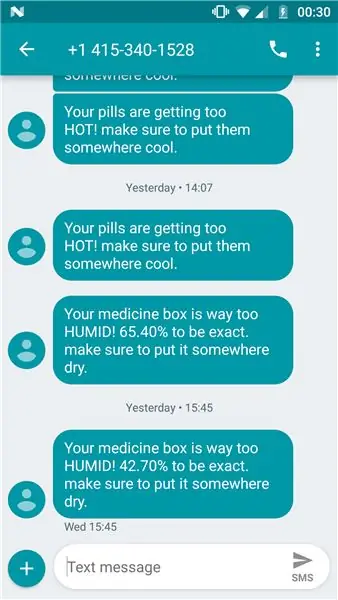
Sisällysluettelo:
- Kirjoittaja John Day [email protected].
- Public 2024-01-30 09:02.
- Viimeksi muokattu 2025-01-23 14:44.
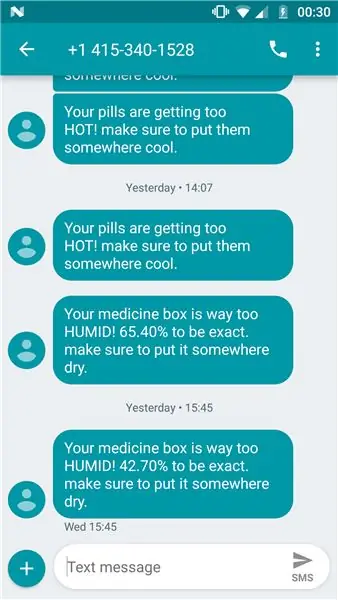

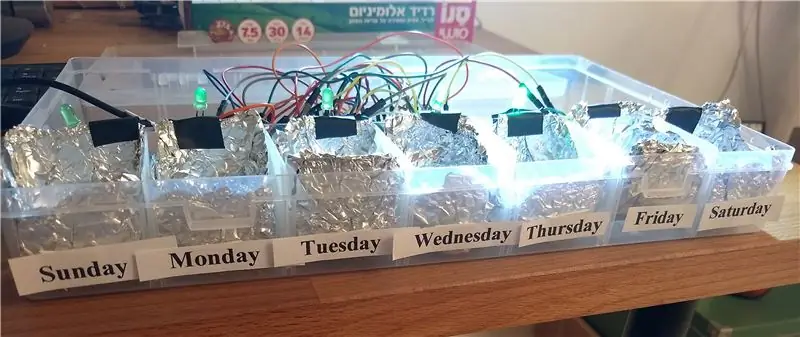
Tämä on Jonathan Braslaverin ja Maor Stamatin viimeinen projekti IDC: n IOT -kurssilla 2018.
Tässä ohjeessa kävelet läpi IoT -älykkään pillerirasian rakentamisen vaiheet. Tämä on täysin toimiva prototyyppi, jolla on seuraavat ominaisuudet:
1. Se lähettää tekstiviestin käyttäjälle, jos laatikon lämpötila tai kosteus on liian korkea.
2. Se sytyttää ledin oikeassa pilleriosastossa, kun käyttäjän on aika ottaa pillerit.
3. Merkkivalo muuttuu, kun käyttäjä ottaa pillerit lokerosta.
4. Jos käyttäjä unohtaa ottaa pillerit, tunnin kuluttua lähetetään muistutusviesti.
5. Lähetä muistutus lauantaisin täyttämään ruutu uudelleen.
Toivomme, että tämä tuote voi muistuttaa ihmisiä ottamaan lääkkeensä ajoissa ja auttaa heitä pitämään sen oikeissa olosuhteissa.
Vaihe 1: Osat:
1. Solmu MCU -kortti.
2. dht22 lämpötila- ja kosteusanturi
3. MPR121, läheisyyskapasitiivinen kosketusanturiohjain
4. 7 yksinkertaista lediä.
6. tina folio
9. Kanavateippi.
10. laatikko, jossa on 7 vertailua.
Vaihe 2: Luo pillereitä ottavan Scheudle -tiedosto
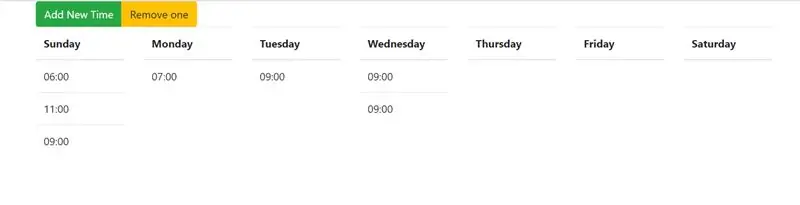
Tiedosto on json -muodossa, se on joukko matriiseja, jokainen taulukko on viikonpäivä, eli taulukko 0 on sunnuntai ja taulukko 5 on perjantai.
Taulukon elmentit ovat muotoa "HH: MM", kuten "14:00".
Voit luoda tiedoston mannauly tai progmatticaly suosikkimenetelmälläsi.
säilytä tiedoston polku tietokoneellasi, koska tarvitsemme sitä myöhemmin.
Vaihe 3: Liitä kortti ja komponentit:
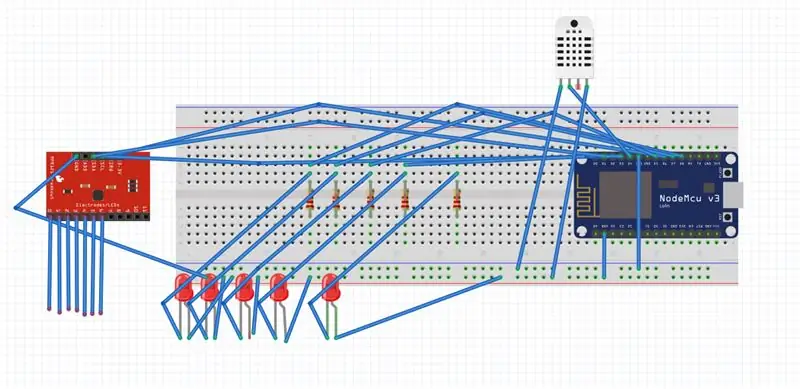

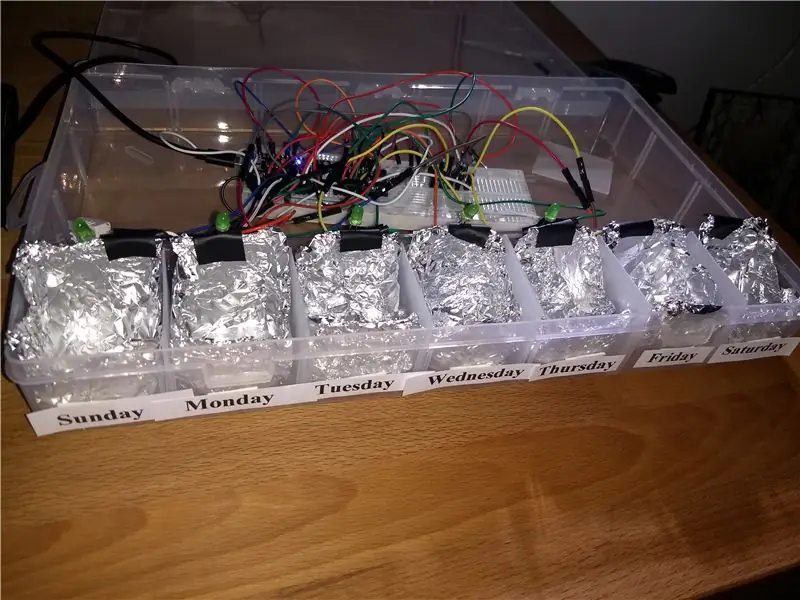
1. peitä jokaisen pillerin vertailun sisäpuoli tinafoliolla ja varmista, että ne eivät kosketa toisiaan.
Tinakalvo toimii johtimena, joten kun otat pillerin ja kosketat lokeroa, yhteisvastuuntunnistin toimii.
2. seuraa liitteenä olevaa kaavaa:
(se tukee tällä hetkellä vain 5 lediä, voit lisätä niitä muxilla)
3. liitä ledit jokaisen lokeron taakse.
4. liitä MPR121: n kohdat 0-6 kuhunkin lokeroon.
Vaihe 4: Luo Io.adafruit -tili

io.adafuit antaa sinun käyttää MQTT -palvelinta ilmaiseksi!
Siirry osoitteeseen https://accounts.adafruit.com/users/sign_up ja rekisteröidy, luo seuraavat syötteet kuten kuvassa näkyy.
kuin kopioi AIO KEY.
Vaihe 5: Lataa koodi taulullesi
Muista asettaa adafruit mqtt -palvelimen tiedot tähän:
// MQTT SERVER CONFIG
#define AIO_USERNAME "käyttäjänimesi"
#define AIO_KEY "avaimesi"
ja wifi -tiedot:
// WIFI -kokoonpano#define WLAN_SSID "verkon nimi"
#define WLAN_PASS "salasana"
Vaihe 6: IFTT
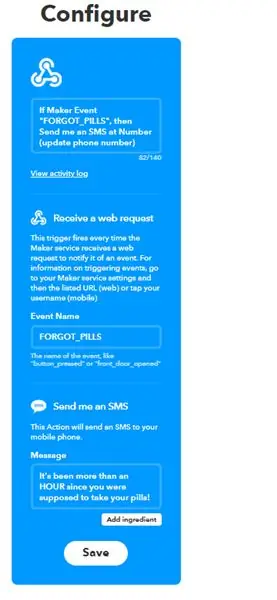
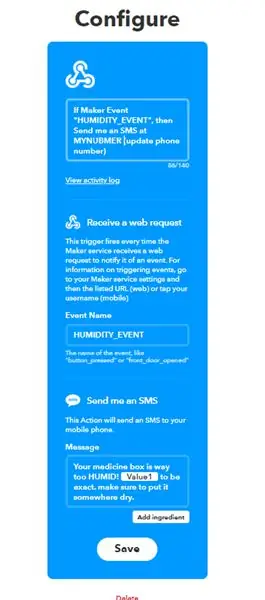
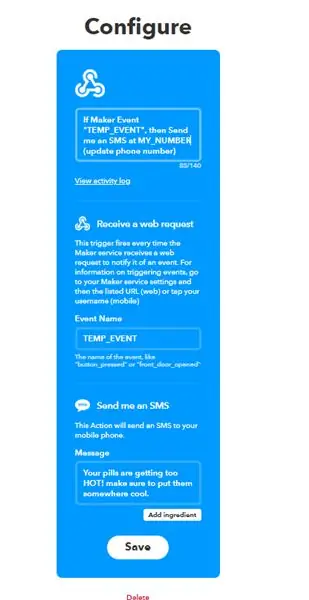
IFTTT (IF This Then That) on ilmainen verkkopohjainen palvelu, joka luo yksinkertaisten ehdollisten lausekkeiden ketjuja, joita kutsutaan appleteiksi. Muiden verkkopalvelujen, kuten Gmailin, Facebookin, Telegramin, Instagramin tai Pinterestin, kautta tapahtuvat muutokset laukaisevat sovelman.
Käytämme IFTT: tä webhookin luomiseen, joka HTTP -lepotilan kutsumana lähettää käyttäjälle tekstiviestin.
1. luo IFTT -tili.
2. Napsauta "Omat appletit" ja sen jälkeen uutta Appletia ja valitse ensimmäisenä osana Webhooks toisessa tekstiviestissä.
3. katso kokoonpanot kuvasta.
Vaihe 7: NodeRed
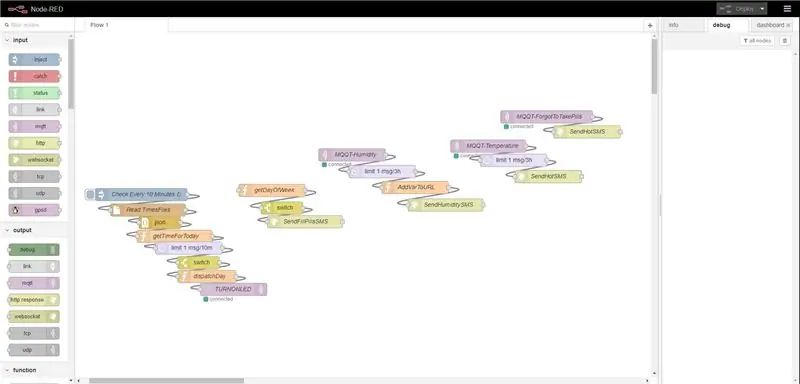
Node-RED on ohjelmointityökalu laitteiden, sovellusliittymien ja verkkopalvelujen yhdistämiseen uudella ja mielenkiintoisella tavalla.
Se tarjoaa selainpohjaisen editorin, joka helpottaa virtausten yhdistämistä käyttämällä paletin laajaa solmuvalikoimaa, joka voidaan ottaa käyttöön ajon aikana yhdellä napsautuksella.
Ensimmäinen:
- Lataa ja noudata asennusohjeita osoitteesta
- Käynnistä solmu-punainen kohteesta
- Lataa nodes.json -tiedosto ja korvaa seuraava:
- IFTTT_KEY IFTTT -avaimellasi
- IFTTT_USER IFTTT -käyttäjänimelläsi
- PATH_TO_Tiedosto, jossa on aikataulutiedoston polku.
napsauta oikeassa yläkulmassa -> tuonti -> leikepöytä ja liitä liitetyn nodes.json -tiedoston sisältö
Tuloksen pitäisi näyttää liitteenä olevasta kuvasta.
Luodaan 5 kulkua:
1. juokse 10 minuutin välein -> lue aikataulutiedosto -> muunna js -objektiksi -> tarkista, haluatko ottaa pillerin seuraavan 10 minuutin aikana -> rajoita 1 msg per 10 minuuttia -> lähetä päiväkoodi -> mqtt julkaista led -syötteeseen.
2. hae viikonpäivä -> jos lauantai HTTP -puhelu IFTT: lle lähettääksesi tekstiviestin käyttäjälle pillerirasian täyttämiseksi.
3. kuuntele mqtt -kosteussyöttöä -> raja yhden viestin välein 3 tunnin välein -> lisää kosteus IFTTT -URL -osoitteeseen -> soita IFTTT: lle lähettääksesi tekstiviestin.
4. 3. kuuntele mqtt -lämpötilasyöttöä -> rajaa yksi viesti 3 tunnin välein -> soita IFTTT: lle lähettääksesi tekstiviestejä.
5. Kuuntele mqtt unohtunut syöte -> soita IFTTT: lle lähettääksesi tekstiviestejä.
Vaihe 8: Haasteet ja seuraava vaihe
Meillä oli joitain haasteita mqttt -palvelimen käytössä, ensin yritimme ajaa paikallisesti sellaista, joka ei näyttänyt toimivan (portit estetty), joten käytimme pilvipalvelua.
Lisäksi meillä on tällä hetkellä vain 5 lediä, joissa tarvitsemme 7, yritimme käyttää muxia, mutta se ei myöskään näyttänyt toimivan.
Seuraava askel:
Täysin toimiva käyttöliittymä pillereiden ottamisen ajoittamiseen.
Hanki houkuttelevampi pillerirasia ilman tinakalvoa ja lauta piilossa.
Toivomme, että pidät oppeistamme hyödyllisiä ja nautit tämän projektin rakentamisesta!
Suositeltava:
Älykäs vyö: 18 vaihetta

Smart Belt: Jonkin gadgetin käyttäminen on erittäin haastavaa. Rehellisesti, tässä projektissa sain äidiltäni apua ompelemaan kotelo minulle, koska en voi ommella itse. Ole varovainen, kun ompelet ompelukoneella. Jos et koskaan kokene ompelua ompelukoneella, se on myös
Älykäs moottoripyörän HUD-prototyyppi (vaiheittainen navigointi ja paljon muuta): 9 vaihetta

Älykäs moottoripyörän HUD-prototyyppi (vaiheittainen navigointi ja paljon muuta): Hei! Tämä Instructables on tarina siitä, miten suunnittelin ja rakensin HUD (Heads-Up Display) -alustan, joka on suunniteltu asennettavaksi moottoripyöräkypäriin. Se on kirjoitettu "kartat" -kilpailun yhteydessä. Valitettavasti en pystynyt lopettamaan kokonaan
Älykäs herätyskello: Älykäs herätyskello, joka on valmistettu Raspberry Pi: llä: 10 vaihetta (kuvilla)

Älykäs herätyskello: älykäs herätyskello, joka on valmistettu Raspberry Pi: llä: Oletko koskaan halunnut älykkään kellon? Jos näin on, tämä on ratkaisu sinulle! Tein Smart Alarm Clockin, tämä on kello, jolla voit muuttaa herätysaikaa verkkosivuston mukaan. Kun hälytys soi, kuuluu ääni (summeri) ja 2 valoa
IoT -pohjainen älykäs puutarhanhoito ja älykäs maatalous ESP32: 7 askeleen avulla

IoT -pohjainen älykäs puutarhanhoito ja älykäs maatalous ESP32: n avulla: Maailma muuttuu ajan ja maatalouden tavoin. Nykyään ihmiset integroivat elektroniikkaa kaikilla aloilla, eikä maatalous ole poikkeus tähän. Tämä elektroniikan yhdistäminen maataloudessa auttaa viljelijöitä ja puutarhoja hoitavia ihmisiä
Älykäs ovijärjestelmä kuulovammaisille (IDC2018IOT): 11 vaihetta

Älykäs ovijärjestelmä heikentynyttä kuuloa varten (IDC2018IOT): Toivomme, että meillä on koti, joka sopii meille, mutta vakiomalli ei sovi kaikille. Talon ovi on erittäin huonosti suunniteltu kuuroille tai kuulovammaisille. Ihmiset, joilla on kuulovamma, eivät kuule ovelle koputusta tai
